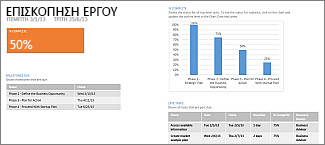Διαχείριση έργου σε επιτραπέζιο υπολογιστή Project
Προσθήκη ορόσημου
-
Επιλέξτε Προβολή > Προβολές εργασιών > Γράφημα Gantt.
-
Πληκτρολογήστε το όνομα του ορόσημου στην πρώτη κενή γραμμή ή επιλέξτε μια εργασία την οποία θέλετε να μετατρέψετε σε ορόσημο.
-
Πληκτρολογήστε 0 στο πεδίο Διάρκεια.
-
Πατήστε το πλήκτρο Enter. Τώρα, το σύμβολο ορόσημου αποτελεί μέρος του γραφήματος Gantt.
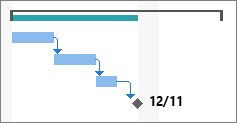
Ανάθεση εργασιών σε άτομα
-
Επιλέξτε Προβολή > Προβολές εργασιών > Γράφημα Gantt.
-
Επιλέξτε το βέλος Ονόματα πόρων στη στήλη της εργασίας που θέλετε να εκχωρήσετε.
-
Κάντε ένα από τα εξής:
-
Επιλέξτε άτομα από τη λίστα στα οποία θα αναθέσετε την εργασία.
-
Αν δεν βλέπετε το όνομα του ατόμου στο οποίο θέλετε να αναθέσετε την εργασία, πληκτρολογήστε ένα νέο όνομα.
-
Σημείωση: Εάν δεν βλέπετε κανένα όνομα στη λίστα, δεν έχει προστεθεί κανείς στο έργο ακόμα. Πληκτρολογήστε ένα νέο όνομα στη στήλη ή, εάν χρησιμοποιείτε το Project Online, το πρόγραμμα-πελάτη υπολογιστή Project Online ή το Project Professional, μπορείτε να προσθέσετε πόρους στον χώρο συγκέντρωσης εταιρικών πόρων πριν από την εκχώρησή τους σε εργασίες.
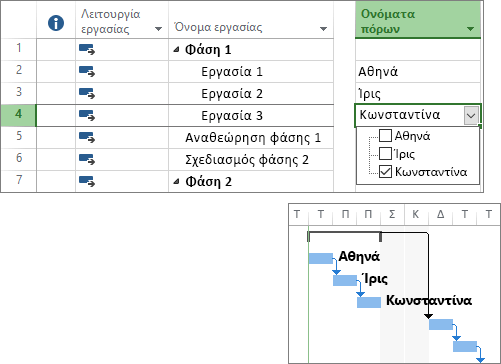
Ορισμός γραμμής βάσης
Μπορείτε να λάβετε ένα στιγμιότυπο του αρχικού χρονοδιαγράμματος με τη ρύθμιση και την αποθήκευση μιας γραμμής βάσης. Αυτό σας επιτρέπει να δείτε πώς προχωράει το έργο σας σε σύγκριση με το αρχικό σχέδιο.
-
Επιλέξτε Έργο > Χρονοδιάγραμμα > Ορισμός γραμμής βάσης > Ορισμός γραμμής βάσης.
-
Επιλέξτε τη γραμμή βάσης που θέλετε να ορίσετε, από τη λίστα Ορισμός γραμμής βάσης.
Συμβουλή: Μπορείτε να ορίσετε έως 11 γραμμές βάσης σε ένα έργο. Έτσι, θα λαμβάνετε συχνά στιγμιότυπα για την πρόοδο του έργου.
-
Επιλέξτε Ολόκληρο το έργο.
-
Επιλέξτε OK.
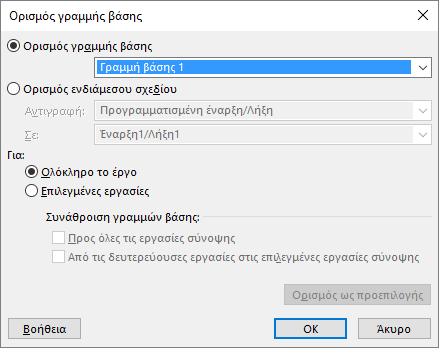
Δημιουργία αναφοράς έργου
-
Επιλέξτε την καρτέλα Αναφορά.
-
Επιλέξτε τον τύπο της αναφοράς που θέλετε από την ομάδα Προβολή αναφορών και, στη συνέχεια, επιλέξτε μια συγκεκριμένη αναφορά.
Για παράδειγμα, για να ανοίξετε την αναφορά "Επισκόπηση έργου", επιλέξτε Αναφορά > Πίνακες εργαλείων > Επισκόπηση έργου.